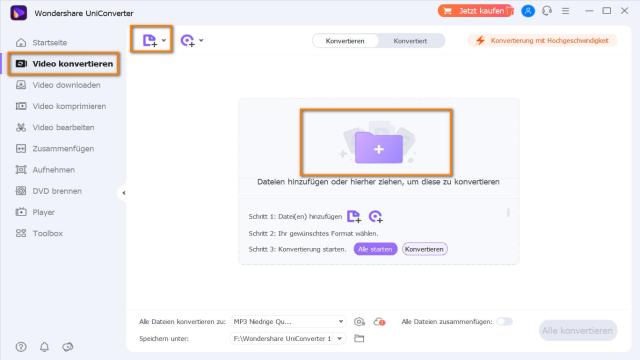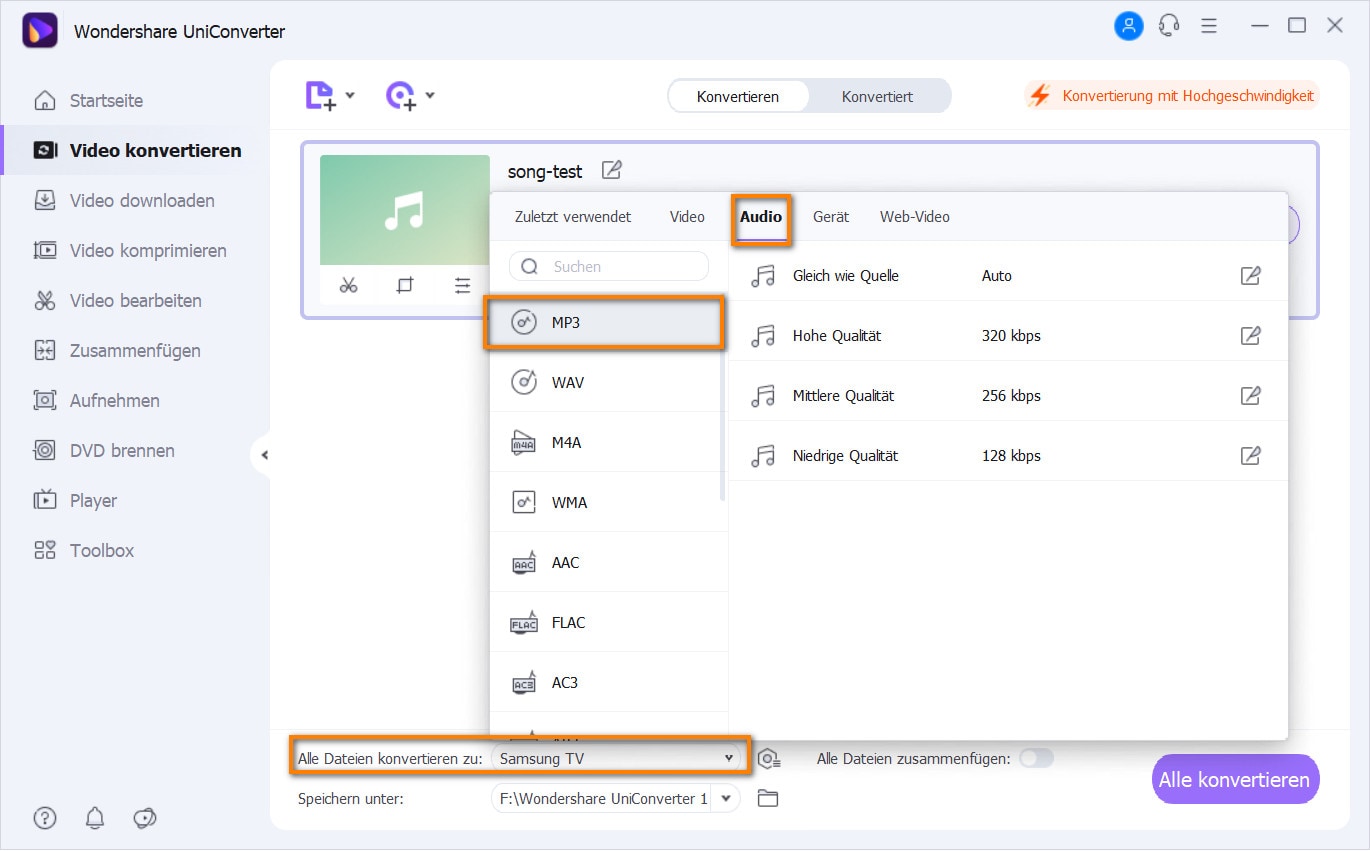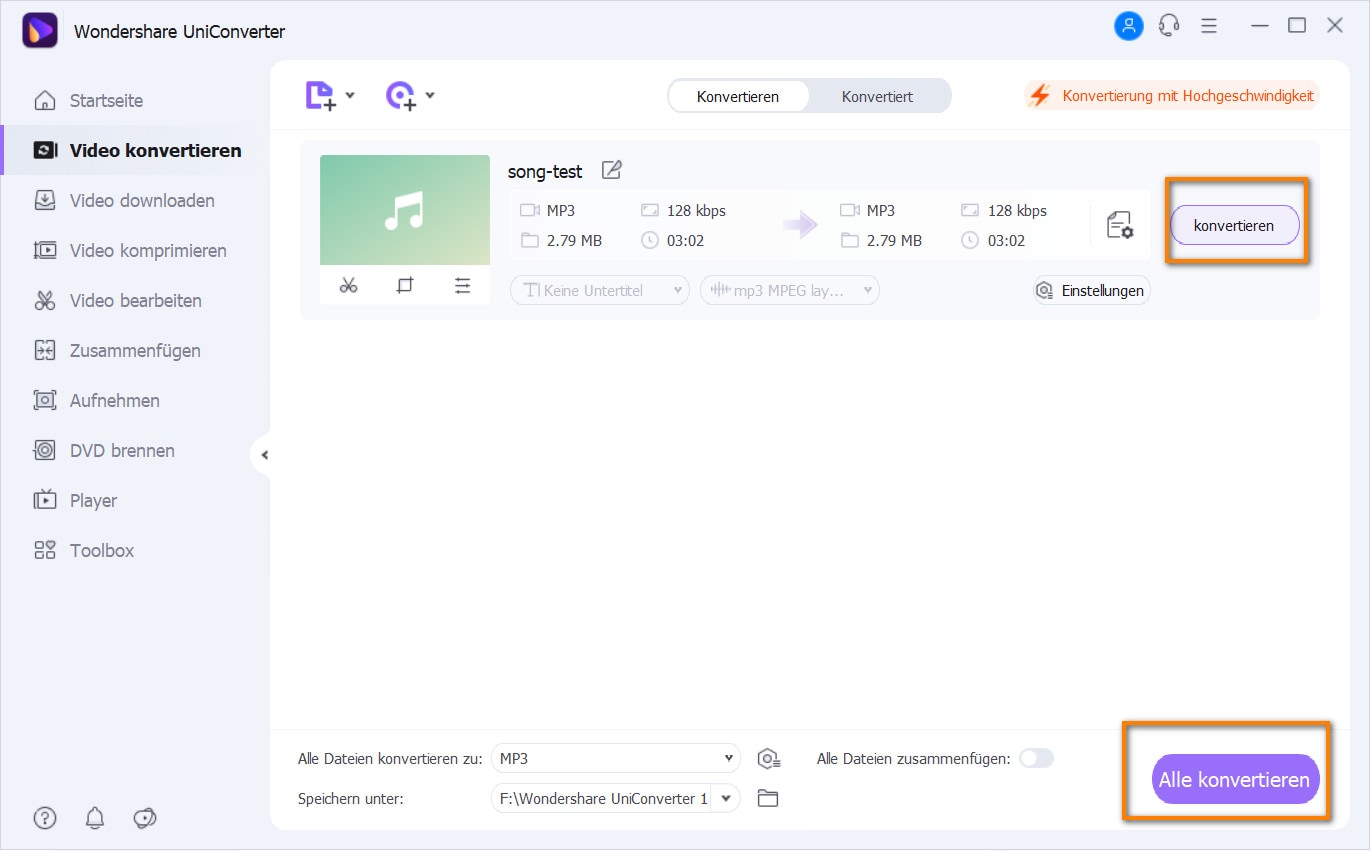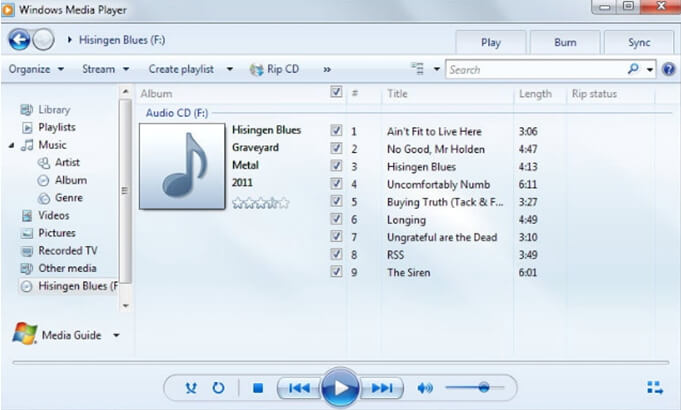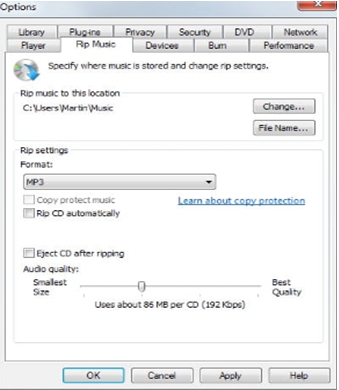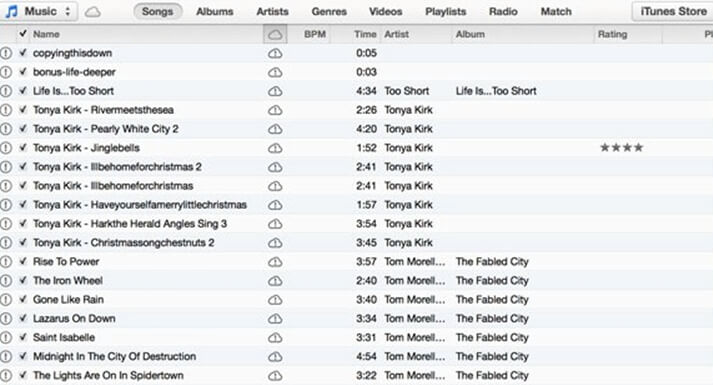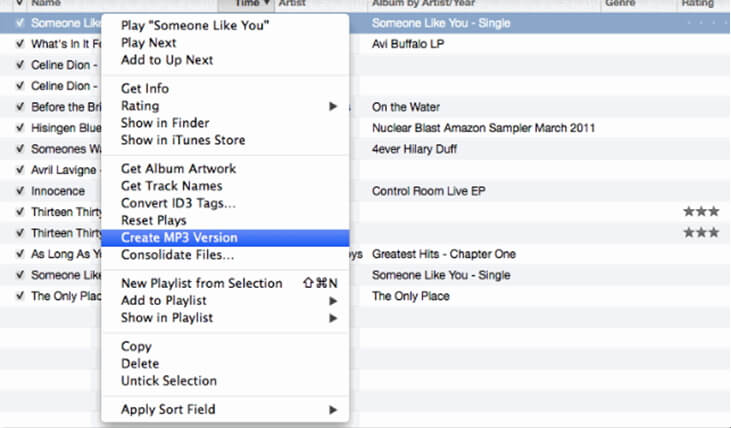Willkommen, meine lieben Freunde! Haben Sie sich jemals gefragt, wie Sie Ihre WAV-Dateien in das praktische MP3-Format umwandeln können? Nun, heute habe ich 9 großartige Methoden für Sie, um genau das zu tun! Lassen Sie uns ohne weitere Verzögerung eintauchen.
Teil 1 – Der beste Konverter für Mac / Windows: Wondershare UniConverter
Der Wondershare UniConverter ist ein beeindruckendes Video-Konvertierungstool für Mac- und Windows-Benutzer. Mit diesem Tool können Sie Ihre Videos in über 1000 Formate konvertieren, herunterladen, bearbeiten und brennen. Außerdem bietet es eine 30-mal schnellere Konvertierungsgeschwindigkeit als andere Konverter. Wow! Schauen wir uns an, wie Sie WAV in MP3 konvertieren können.
So konvertieren Sie WAV in MP3 mit Wondershare UniConverter
Schritt 1: Starten Sie das Programm
Öffnen Sie den Wondershare UniConverter auf Ihrem Gerät. Klicken Sie auf “Dateien hinzufügen” und wählen Sie die WAV-Datei aus, die Sie konvertieren möchten.
Schritt 2: Wählen Sie das Ausgabeformat
Klicken Sie auf das Dropdown-Menü neben “Alle Dateien in konvertieren” und wählen Sie die Kategorie “Audio” aus. Wählen Sie die gewünschte Audioauflösung, zum Beispiel “MP3 High Quality”.
Schritt 3: Starten Sie die Konvertierung
Klicken Sie auf “Alle konvertieren”, um die WAV-Datei in MP3 umzuwandeln. Sobald der Vorgang abgeschlossen ist, finden Sie Ihre MP3-Datei in der “Konvertiert”-Registerkarte.
Teil 2 – Kostenlos WAV in MP3 konvertieren: Windows Media Player
Wenn Sie Windows-Benutzer sind, haben Sie Glück! Sie können WAV-Dateien ganz einfach mit dem Windows Media Player in MP3 umwandeln.
Schritt 1: Öffnen Sie den Windows Media Player
Starten Sie den Windows Media Player und ziehen Sie die WAV-Datei in das Programm oder legen Sie eine CD mit der WAV-Datei ein.
Schritt 2: Wählen Sie das Ausgabeformat
Klicken Sie auf “Organisieren” und dann auf “Optionen”. Gehen Sie zu “Musik rippen” > “Rip Settings” > “Format” > “MP3” und klicken Sie auf “Anwenden” und dann auf “OK”.
Teil 3 – Kostenlos WAV in MP3 konvertieren: iTunes
Sind Sie ein Apple-Fan? Keine Sorge, iTunes kann Ihnen auch helfen, Ihre WAV-Dateien in das MP3-Format zu konvertieren.
Schritt 1: Öffnen Sie die WAV-Datei in iTunes
Öffnen Sie die WAV-Datei in iTunes oder klicken Sie einfach auf “Meine Bibliothek”, wenn Sie sich bereits in iTunes befinden.
Schritt 2: Erstellen Sie eine MP3-Version
Klicken Sie mit der rechten Maustaste auf die WAV-Datei und wählen Sie “Erstellen Sie MP3-Version” aus dem Dropdown-Menü.
iTunes erstellt dann eine MP3-Datei und Sie erhalten eine Benachrichtigung, sobald der Vorgang abgeschlossen ist.
Teil 4 – 5 kostenlose Online-Tools zum Konvertieren von WAV in MP3
Wenn Sie lieber online konvertieren möchten, habe ich hier 5 großartige kostenlose Tools für Sie:
-
Online-Convert: Dieses Tool unterstützt die Konvertierung von WAV in MP3 sowie viele andere Formate. Es funktioniert auf fast allen Geräten, hat aber eine Dateigrößenbegrenzung von 100 MB.
-
Convertio: Mit diesem Tool können Sie WAV in MP3 sowie über 200 andere Dateiformate konvertieren. Sie können die Dateien von Dropbox, Google Drive oder per Drag & Drop hochladen, müssen sich jedoch anmelden, um den Dienst nutzen zu können.
-
Zamzar: Zamzar unterstützt über 1200 Mediendateiformate und bietet eine schnelle Konvertierungsgeschwindigkeit. Es hat jedoch auch eine Dateigrößenbegrenzung von 100 MB.
-
ClipConverter: Mit ClipConverter können Sie nicht nur Videos, sondern auch Audiodateien konvertieren. Es unterstützt verschiedene Dateiformate wie AAC, WMV und MKV, hat jedoch auch eine Dateigrößenbegrenzung von 100 MB.
-
Online UniConverter: Dieses leistungsstarke Tool unterstützt die Konvertierung von Mediendateien zwischen verschiedenen Formaten wie WAV, MP3, AAC und mehr. Es hat eine benutzerfreundliche Oberfläche und unterstützt über 150 Mediendateiformate.
Von all diesen großartigen Optionen möchte ich Ihnen jedoch den Wondershare UniConverter empfehlen. Mit seiner hervorragenden Geschwindigkeit, Ausgabequalität und Professionalität ist es der beste WAV-zu-MP3-Konverter. Sie werden es nicht bereuen!
Und das bringt uns zum Ende dieses Artikels über das Konvertieren von WAV in MP3. Ich hoffe, Sie haben etwas Neues gelernt und können jetzt Ihre Lieblings-WAV-Dateien bequem in das MP3-Format umwandeln. Viel Spaß beim Musikhören!